Απελευθερώνοντας το Blu-ray Delight ή το αρχείο BDMV: Μια ολοκληρωμένη οδηγία για την αναπαραγωγή του
A BDMV Το αρχείο είναι επίσης γνωστό ως ταινία δίσκου Blu-ray. Αυτό το αρχείο χρησιμοποιείται ως αρχεία τίτλου Blu-ray που δημιουργούνται με την υποστήριξη του μενού. Επομένως, εάν σας αρέσει να παίζετε Blu-ray στη συσκευή του υπολογιστή σας, αλλά πρέπει να μάθετε τι πραγματικά σημαίνει αυτό το αρχείο ταινίας δίσκου Blu-ray, τότε αυτό το άρθρο προορίζεται για εσάς. Δείτε ότι διαβάζοντας ολόκληρο το περιεχόμενο παρακάτω, θα έχετε βασικά την εισαγωγή του αρχείου μαζί με τους σπουδαίους παίκτες που μπορούν να εξυπηρετήσουν αυτόν τον τύπο αρχείων. Γνωρίστε τους γρήγορα προχωρώντας στις επόμενες πληροφορίες.
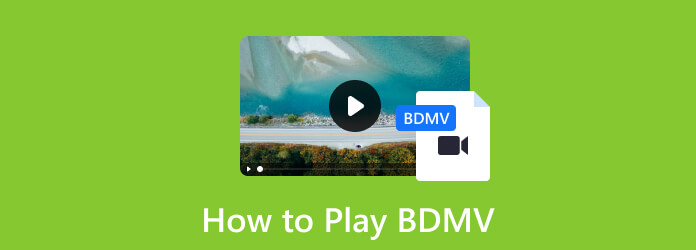
Μέρος 1. Τι σημαίνει BDMV
Αρχικά, ας έχουμε πρώτα την έννοια του BDMV. Το BDMV είναι η συντομογραφία για πληροφορίες ταινίας Blu-ray Disc. Από ό,τι υποδηλώνει το όνομα, αυτός ο φάκελος μορφής έχει σχεδιαστεί για την αποθήκευση ή την αποθήκευση όλων των πληροφοριών που σχετίζονται με το περιεχόμενο από ένα Blu-ray. Ωστόσο, ένα αρχείο με αυτήν την επέκταση αρχείου δεν μπορεί να περιέχει μόνο τα πραγματικά δεδομένα του μέσου. Αυτό σημαίνει ότι ο φάκελος BDMV ή Blu-ray Disc Movie μπορεί να περιγράψει μόνο τα περιεχόμενα του μέσου εκτύπωσης αντί να κρατά ή να διατηρεί οποιοδήποτε στοιχείο για τη συμπίεση του βίντεο.
Επιπλέον, με την τεχνολογία που έχουμε σήμερα, πολλές συσκευές αναπαραγωγής πολυμέσων που μπορούν να ανοίξουν δίσκους Blu-ray ή αυτές που υποστηρίζουν την εγγραφή Blu-ray μπορούν επίσης να ανοίξουν φακέλους BDMV. Ωστόσο, μόνο μερικά από αυτά τα προγράμματα μπορούν να παίξουν αυτά με υποστήριξη μενού. Για το λόγο αυτό, θα παρουσιάσουμε τις πέντε καλύτερες συσκευές αναπαραγωγής BDMV που υποστηρίζονται από τις απλές οδηγίες τους για το άνοιγμα και την αναπαραγωγή φακέλων BDMV με το μενού.
Μέρος 2. Πώς να παίξετε το αρχείο BDMV με 5 αξιόλογους τρόπους
Τρόπος 1. Tipard Blu-ray Player
Ο πρώτος αξιοσημείωτος τρόπος για να προσέξετε είναι αυτός Blu-ray Player Tipard. Όπως υποδηλώνει το όνομά του, αυτή η συσκευή αναπαραγωγής έχει σχεδιαστεί για αναπαραγωγή Blu-ray, δίνοντάς σας την αυτοπεποίθηση να αναπαράγετε απρόσκοπτα τα αρχεία ταινίας Blu-ray Disc που έχετε εκεί. Εκτός από το ότι είναι μια συσκευή αναπαραγωγής BDMV για Mac και Windows, είναι επίσης μια εξαιρετική συσκευή για αναπαραγωγή DVD και ψηφιακών βίντεο. Επιπλέον, αυτή η συσκευή αναπαραγωγής έχει τη δυνατότητα να παρακάμψει τους περιορισμούς που έχουν τα Blu-ray, καθώς προσφέρει μια δυνατότητα χωρίς περιοχή. Εκτός από αυτό, έρχεται με καλή υποστήριξη για υπότιτλους, δίνοντάς σας τη δυνατότητα να φορτώσετε ακόμη και τους εξωτερικούς υπότιτλους στο βίντεό σας, ενώ παράλληλα εκμεταλλεύεστε τις διαθέσιμες ρυθμίσεις προσαρμογής υπότιτλων. Σίγουρα, ακόμα κι αν είναι η πρώτη φορά που παίζετε τους φακέλους του Blu-ray Disc Movie ή BDMV, δεν θα κάνετε λάθος με αυτό το Tipard Blu-ray Player, καθώς σας προσφέρει μια ευκολονόητη διεπαφή και διαδικασία, για να μην αναφέρουμε τον προσεγμένο και εύκολο έλεγχο αναπαραγωγής για πλοήγηση ενώ εκπλαγείτε από την κινηματογραφική ποιότητα που προσφέρει αυτή η συσκευή αναπαραγωγής. Ως εκ τούτου, εδώ είναι τα βήματα που πρέπει να ακολουθήσετε για να χρησιμοποιήσετε αυτήν τη συσκευή αναπαραγωγής BDMV.
Βήμα 1Αποκτήστε γρήγορα αυτό το Blu-ray Player κάνοντας κλικ στο Λήψη κουμπιά παρακάτω.
Βήμα 2Εκκινήστε τη συσκευή αναπαραγωγής και κάντε κλικ στο Άνοιγμα αρχείου κουμπί. Τώρα, χωρίς άλλες απαιτήσεις, εντοπίστε και εισαγάγετε το φάκελο BDMV σας.
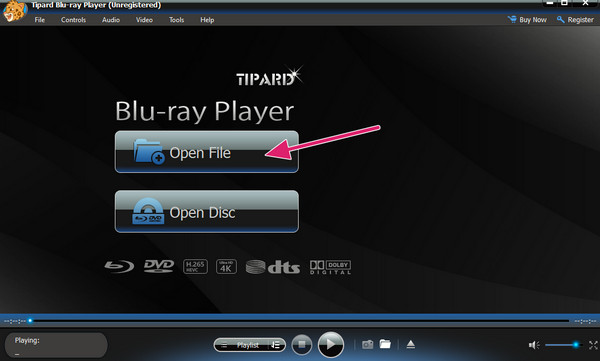
Βήμα 3Μόλις φορτωθεί το αρχείο, θα παρατηρήσετε ότι θα παίξει αυτόματα. Τόσο απλά, μπορείτε τώρα να απολαμβάνετε την παρακολούθηση και την πλοήγηση στο συγκεκριμένο έλεγχο αναπαραγωγής και δυνατότητες.
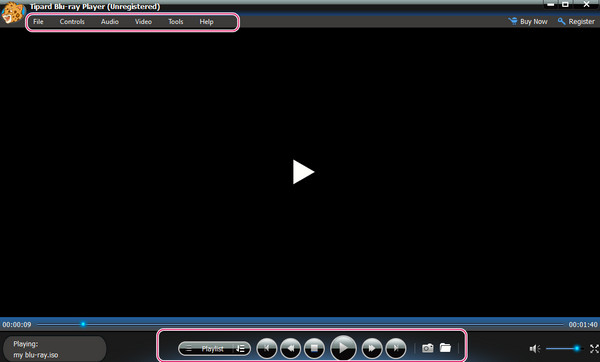
Τρόπος 2. VLC Media Player
Με τις τελευταίες ενημερώσεις του VLC Media Player, η αναπαραγωγή Blu-ray έγινε δυνατή. Είναι ένα δωρεάν πρόγραμμα αναπαραγωγής πολυμέσων που είναι επίσης ανοιχτού κώδικα και υποστηρίζει κανονικά ψηφιακά βίντεο και Blu-ray 3D και BD-Java. Επιπλέον, σας παρέχει επίσης πολλές καλές δυνατότητες για τη βελτίωση του βίντεο και την προσθήκη υπότιτλων και κομματιών ήχου. Ωστόσο, για να έχετε ομαλή αναπαραγωγή με αυτήν τη συσκευή αναπαραγωγής BDMV για Windows, Mac και Linux, πρέπει να βεβαιωθείτε ότι έχετε μόνο την πιο πρόσφατη έκδοση. Διαφορετικά, δεν θα μπορείτε να αναπαράγετε Blu-ray και DVD, όπως ακριβώς αναπαράγετε τα αρχεία ταινίας Blu-ray Disc με τα παρακάτω βήματα.
Βήμα 1Εκκινήστε την πιο πρόσφατη έκδοση του VLC στον υπολογιστή σας και πατήστε το Media>Άνοιγμα φακέλου κουμπί για να εντοπίσετε το φάκελο Blu-ray σας.
Βήμα 2Στη συνέχεια, πατήστε το Επιλογή φακέλου κουμπί από τον τοπικό σας χώρο αποθήκευσης για να το παίξετε.
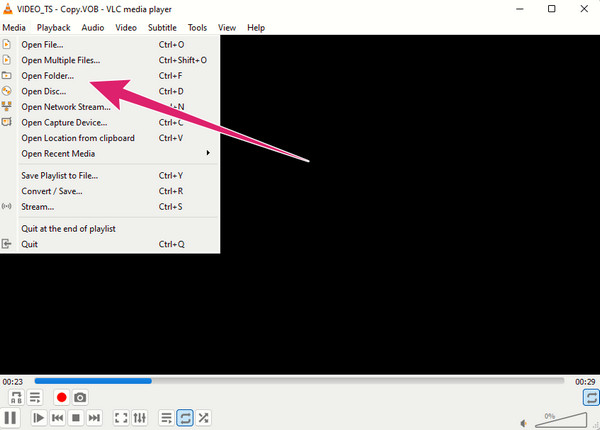
Βήμα 3Γρήγορα, το VLC θα αναπαράγει αυτόματα το περιεχόμενο.
Τρόπος 3. PowerDVD
Εδώ έρχεται ένα εμπορικό πρόγραμμα αναπαραγωγής πολυμέσων που αναπτύχθηκε από την CyberLink που ονομάζεται PowerDVD. Είναι μια αποκλειστική συσκευή αναπαραγωγής για DVD και Blu-ray, συμπεριλαμβανομένων αρχείων BDMV. Επιπλέον, λειτουργεί και για τα ψηφιακά βίντεο που αναγνωρίζετε, όπως MP4, AVI, WMV, MKV, FLV και άλλα. Διαθέτει επίσης προηγμένες λειτουργίες που μπορείτε να χρησιμοποιήσετε μόνο όταν εγγραφείτε στις premium εκδόσεις του.
Βήμα 1Ανοίξτε το PowerDVD που υποστηρίζει αναπαραγωγή Blu-ray. Στη συνέχεια, κάντε κλικ στο Ταινία>Άνοιγμα αρχείου για να εντοπίσετε το αρχείο ταινίας Blu-ray Disc.
Βήμα 2Κάντε κλικ στο φάκελο που θέλετε να παίξετε και πατήστε τον OK κουμπί.
Βήμα 3Απολαύστε την αναπαραγωγή του αρχείου σας.
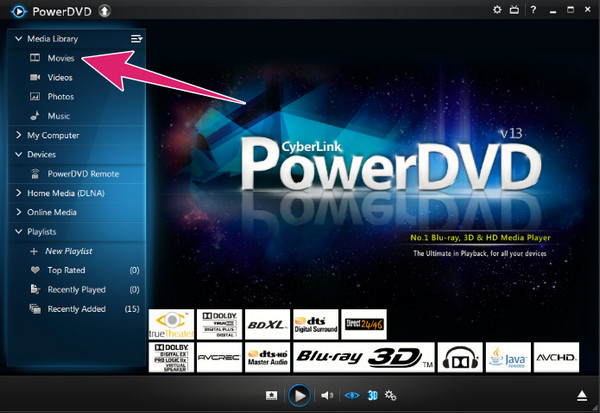
Τρόπος 4. Macgo Blu-ray Player
Το Macgo Blu-ray Player είναι ένα άλλο πρόγραμμα αναπαραγωγής που θα σας επιτρέψει να ανοίξετε το BDMV σε Mac και, παραδόξως, και σε Windows. Υποστηρίζει όλους τους τύπους Blu-ray, όπως δίσκους, ISO, και φάκελο. Σας παρέχει επίσης υψηλή ποιότητα εικόνας και ήχου. Ωστόσο, εάν χρησιμοποιείτε περιορισμένο Blu-ray, αυτό το πρόγραμμα αναπαραγωγής δεν είναι καλό. Από την άλλη πλευρά, με τα παρακάτω απλά βήματα, μπορείτε εύκολα να ανοίξετε τα αρχεία ταινίας Blu-ray Disc.
Βήμα 1Εγκαταστήστε τη σωστή έκδοση αυτού του προγράμματος αναπαραγωγής στον υπολογιστή σας.
Βήμα 2Προσεγγίστε την κύρια διεπαφή εκκινώντας την. Στη συνέχεια, κάντε κλικ στο Άνοιγμα φακέλου κουμπί για να εντοπίσετε το φάκελο Blu-ray σας.
Βήμα 3Στη συνέχεια, απλώς κάντε κλικ στο φάκελο και πατήστε το Ανοικτό για να ξεκινήσει η αναπαραγωγή.
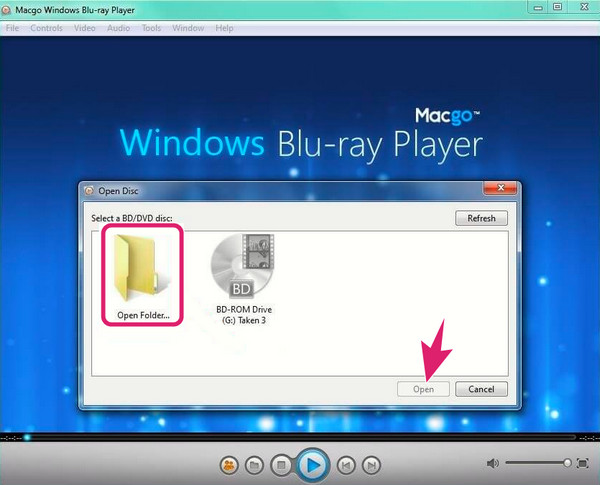
Τρόπος 5. VideoSolo Blu-ray Player
Τέλος, μπορείτε να χρησιμοποιήσετε τον τρόπο του VideoSolo Blu-ray Player. Είναι μια συσκευή αναπαραγωγής BDMV που είναι εύκολη στη χρήση, ειδικά όταν αναπαράγετε διάφορα Blu-ray, όπως δίσκο, ISO και φάκελο. Επιπλέον, σας επιτρέπει επίσης να αναπαράγετε ακόμη και βίντεο σε διάφορες ψηφιακές μορφές με ποιότητα έως και 4K. Ωστόσο, σε αντίθεση με τους άλλους, αυτός ο παίκτης έχει περιορισμένες ενημερώσεις. Ως εκ τούτου, εδώ είναι τα βήματα που πρέπει να εκτελέσετε όταν θέλετε να ανοίξετε το αρχείο BDMV.
Βήμα 1Ανοίξτε τη συσκευή αναπαραγωγής και πατήστε απευθείας το Ανοίξτε το δίσκο κουμπί για να επιλέξετε το φάκελο Blu-ray σας.
Βήμα 2Στη συνέχεια, επιλέξτε το κεφάλαιο της ταινίας που θέλετε να παίξετε μαζί με τα κομμάτια ήχου και υπότιτλους.
Βήμα 3Μετά από αυτό, το περιεχόμενο θα παίξει.
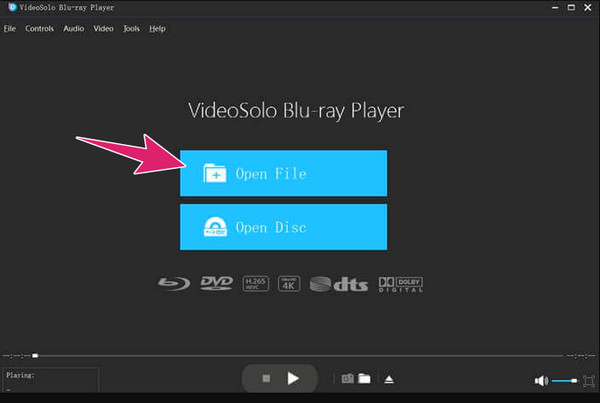
Μέρος 3. Συχνές ερωτήσεις σχετικά με το BDMV
Τι είναι ένας φάκελος BDMV;
Είναι ένας φάκελος που περιέχει βίντεο, ήχο και άλλα αρχεία με τις δομές καταλόγων τους.
Μπορεί το Plex να παίξει BDMV;
Ναι, το Plex μπορεί να αναπαράγει φακέλους BDMV ως μία από τις υποστηριζόμενες μορφές του.
Πώς μπορώ να εξαγάγω αρχεία από το BDMV;
Ανοίξτε τον φάκελο που είναι αποθηκευμένος στον υπολογιστή σας και εντοπίστε το φάκελο STREAM μέσα σε αυτόν. Μέσα σε αυτόν τον φάκελο, θα δείτε διάφορα αρχεία σε διάφορες επεκτάσεις. Επιλέξτε το αρχείο που θέλετε να εξαγάγετε και, στη συνέχεια, αντιγράψτε και μετακινήστε το σε νέο φάκελο.
Συμπέρασμα
Ένα BDMV είναι βασικά ένα αντίγραφο ενός δίσκου Blu-ray που είναι κωδικοποιημένο σε μια επέκταση που μόλις χρησιμοποιείται. Αν σας αρέσει να παρακολουθείτε bloopers ταινιών και τηλεοπτικών εκπομπών, τότε μπορείτε να τις βρείτε σε ένα αρχείο ταινίας Blu-ray Disc. Έτσι, για να έχετε αναπαραγωγή χωρίς απώλειες, χρησιμοποιήστε το Blu-ray Player Tipard, καθώς βρίσκεται στην κορυφή των καλύτερων παικτών σήμερα.







